关于电脑备份的重要性,相信小伙伴们都非常清楚来吧!那么Windows10系统要怎么做系统备份呢?未必每个人都清楚,针对这一问题,所以今天小编就给大家说说win10系统做备份的方法。
win10做系统备份有什么好处呢?那这个好处可就大了,比如说给win10做完备份后,就不用整天担心电脑某一天突然坏了而导致电脑里的一些文件数据的丢失。而且在我们重装系统的时候,都是要先对电脑系统进行备份的。所以,今天小编就来教你们怎么给win10系统做备份。
1,点击打开“开始菜单”,选择“设置”按钮,在打开的页面中找到“更新和安全”项点击进入,如图下所示;

备份电脑图解-1
2,切换到“备份”选项卡,点击“转到‘备份和还原(Windows7)”按钮
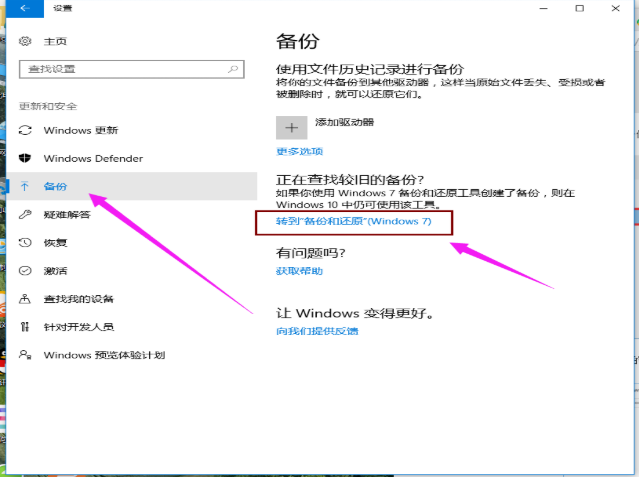
win10电脑图解-2
3,点击“设置备份”按钮
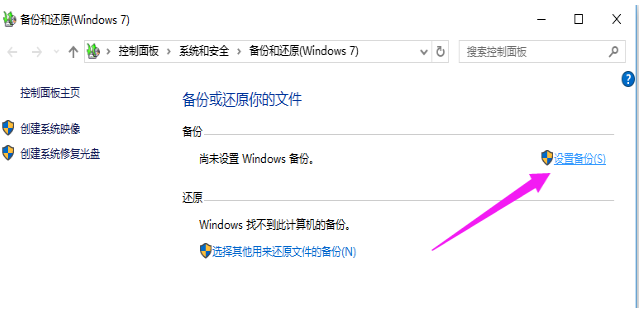
win10电脑图解-3
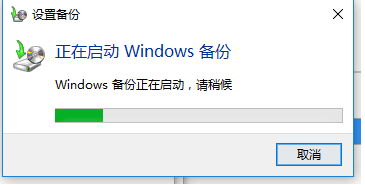
win10 系统备份电脑图解-4
4,在此选择“保存备份的位置”,建议将备份文件保存到外部存储设备中。选择要备份文件的磁盘,点击“下一步”按钮。

备份电脑图解-5
5,在此按默认选择(“请Windows选择(推荐)”)项,点击“下一步”按钮。
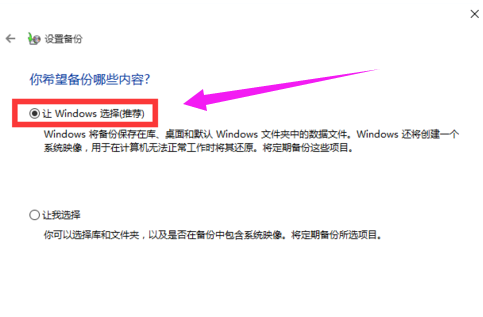
win10 系统备份电脑图解-6
6,确认一下所设备的备份选项,正确无误后点击“保存设置并进行备份”按钮
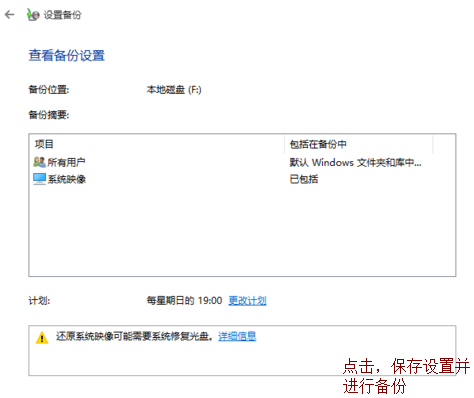
win10电脑图解-7
7,自动返回“备份和还原”界面,同时进入“系统备份”操作,耐心等待整个备份操作的完成。
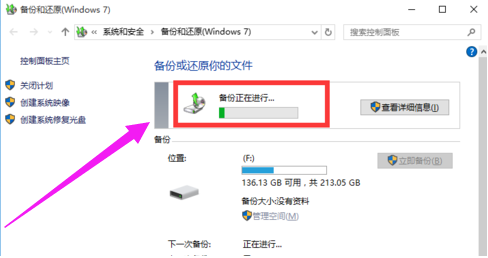
win10电脑图解-8
以上就是陈述就是win10系统做备份的操作方法啦~

关于电脑备份的重要性,相信小伙伴们都非常清楚来吧!那么Windows10系统要怎么做系统备份呢?未必每个人都清楚,针对这一问题,所以今天小编就给大家说说win10系统做备份的方法。
win10做系统备份有什么好处呢?那这个好处可就大了,比如说给win10做完备份后,就不用整天担心电脑某一天突然坏了而导致电脑里的一些文件数据的丢失。而且在我们重装系统的时候,都是要先对电脑系统进行备份的。所以,今天小编就来教你们怎么给win10系统做备份。
1,点击打开“开始菜单”,选择“设置”按钮,在打开的页面中找到“更新和安全”项点击进入,如图下所示;

备份电脑图解-1
2,切换到“备份”选项卡,点击“转到‘备份和还原(Windows7)”按钮
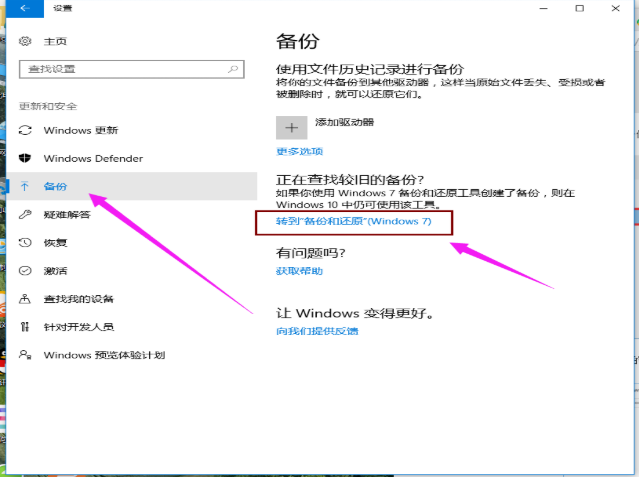
win10电脑图解-2
3,点击“设置备份”按钮
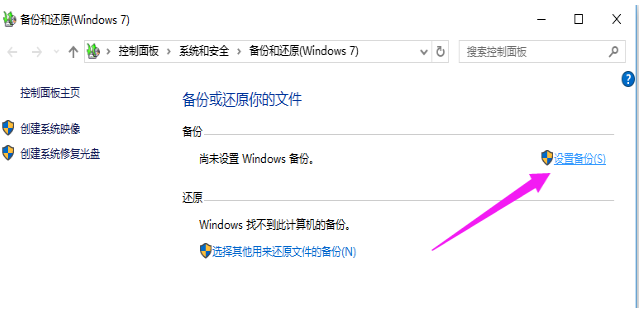
win10电脑图解-3
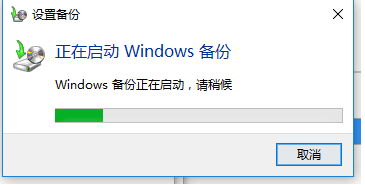
win10 系统备份电脑图解-4
4,在此选择“保存备份的位置”,建议将备份文件保存到外部存储设备中。选择要备份文件的磁盘,点击“下一步”按钮。

备份电脑图解-5
5,在此按默认选择(“请Windows选择(推荐)”)项,点击“下一步”按钮。
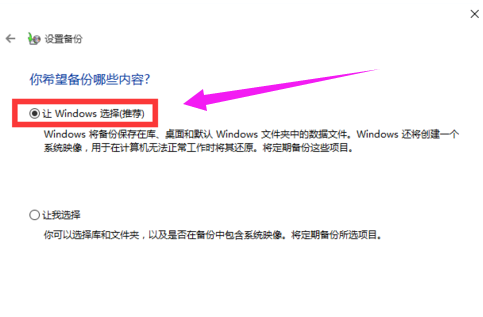
win10 系统备份电脑图解-6
6,确认一下所设备的备份选项,正确无误后点击“保存设置并进行备份”按钮
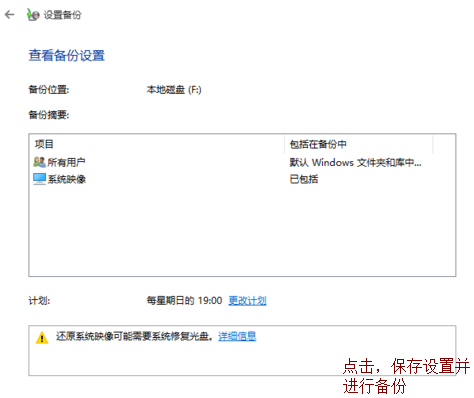
win10电脑图解-7
7,自动返回“备份和还原”界面,同时进入“系统备份”操作,耐心等待整个备份操作的完成。
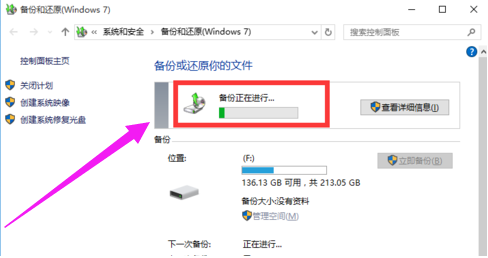
win10电脑图解-8
以上就是陈述就是win10系统做备份的操作方法啦~




